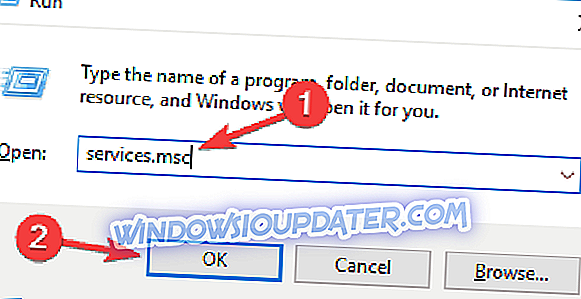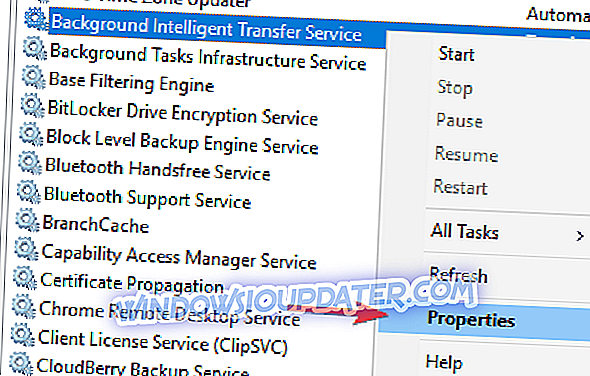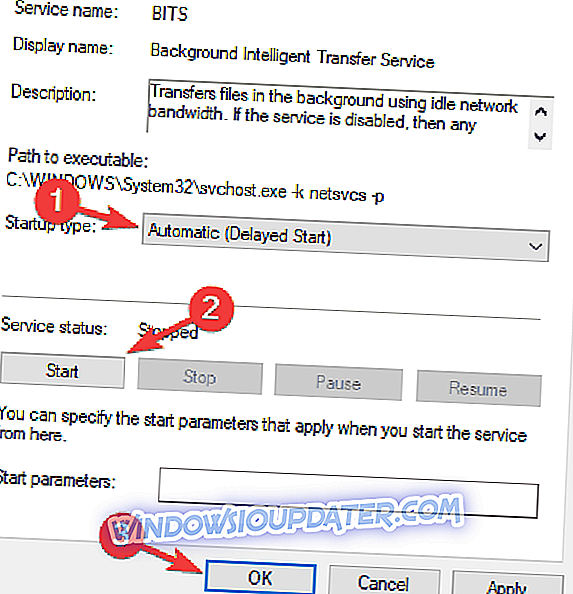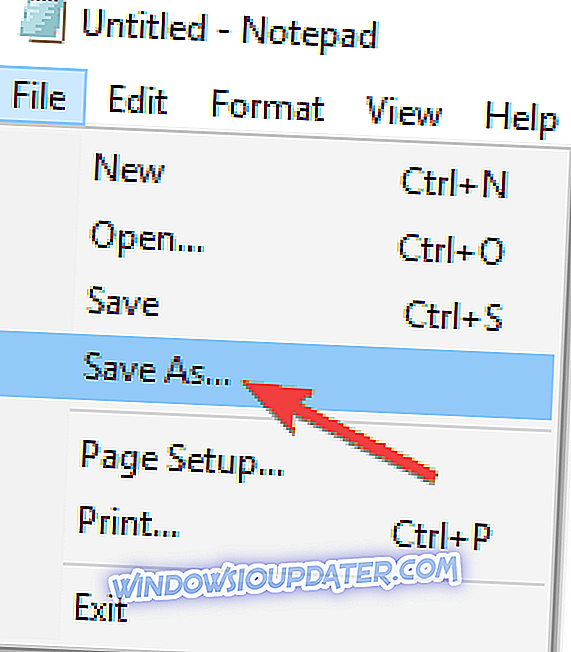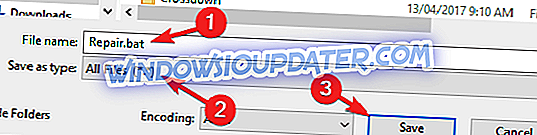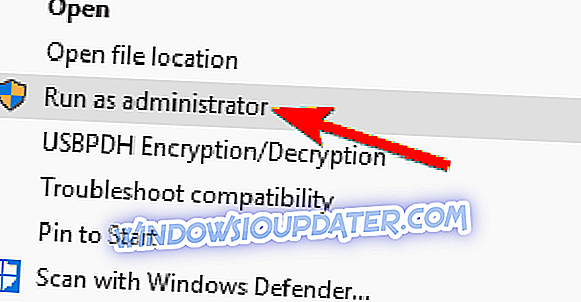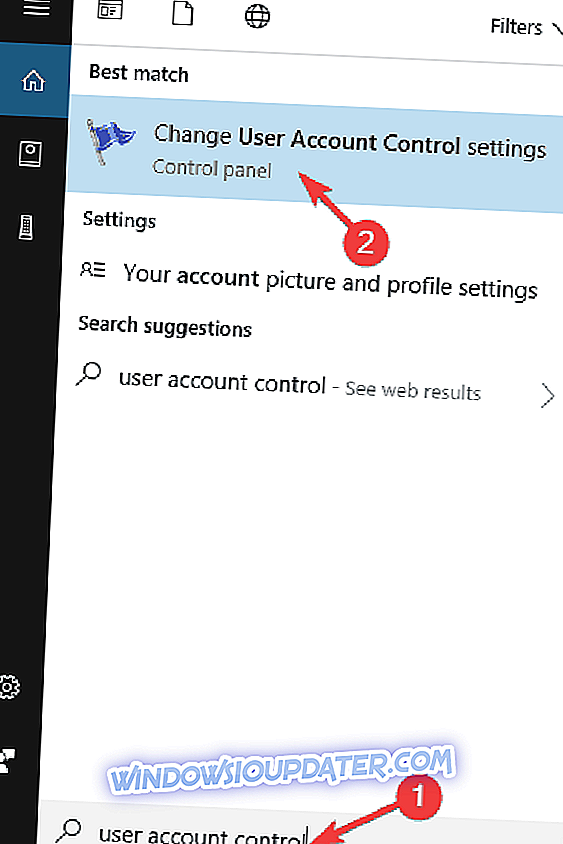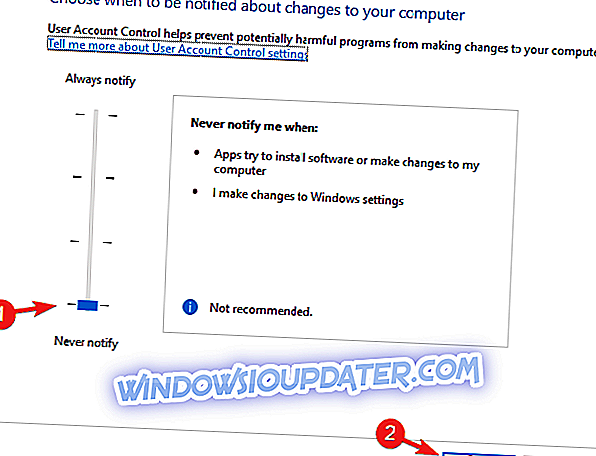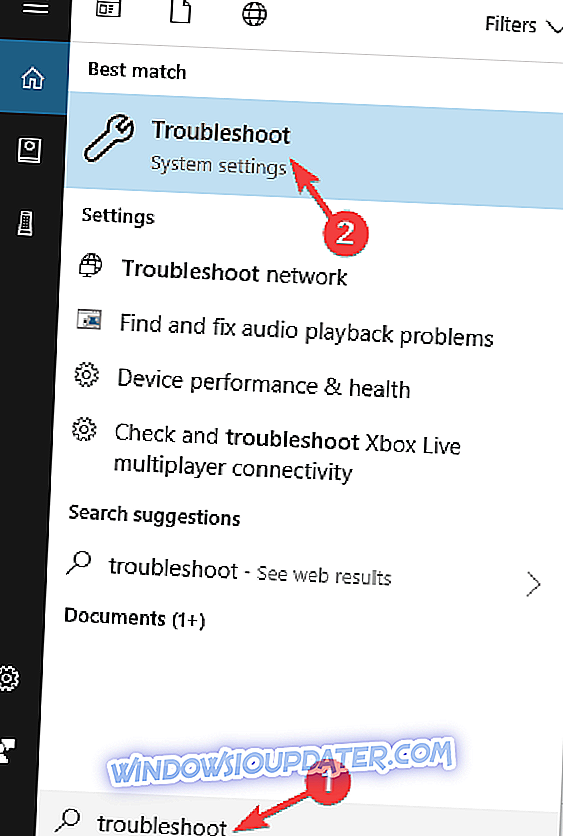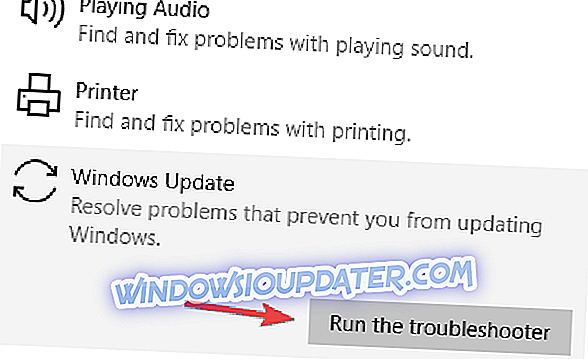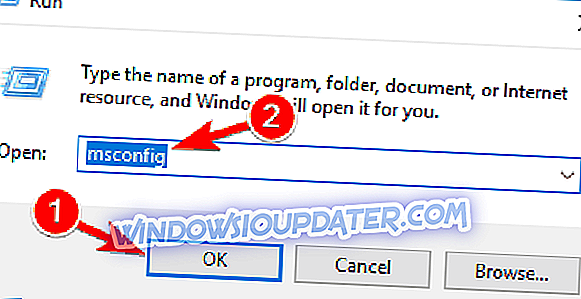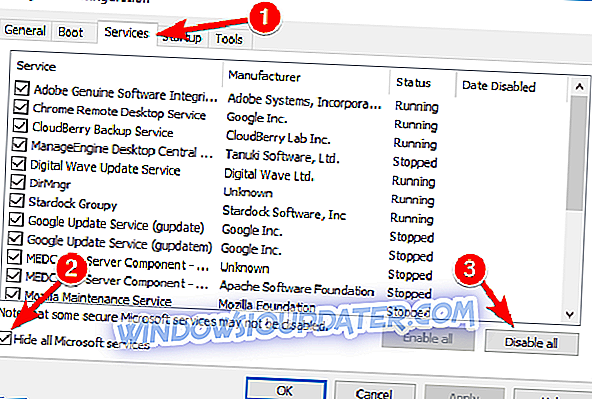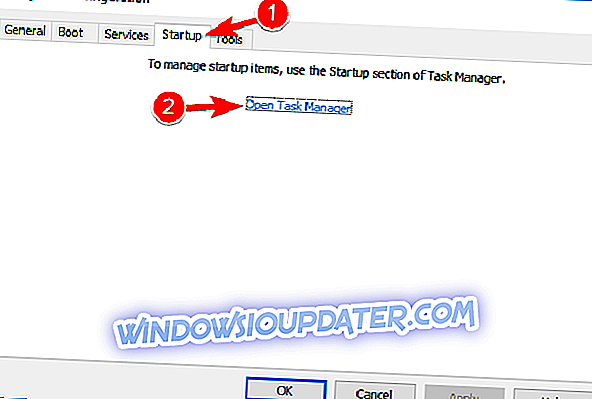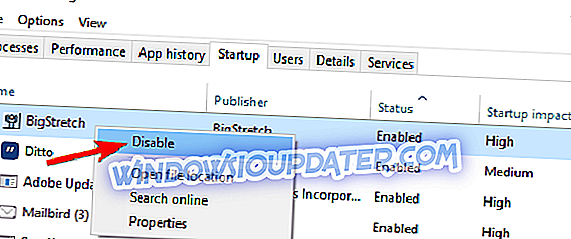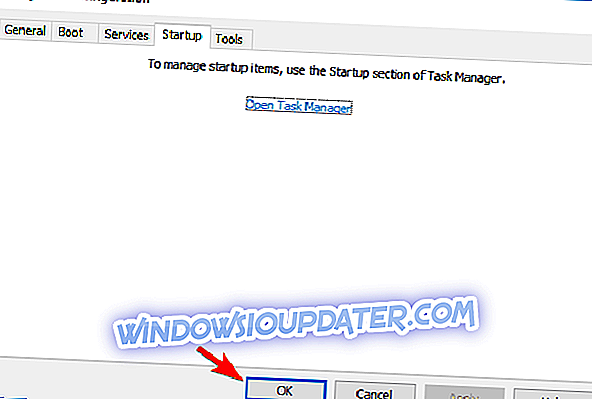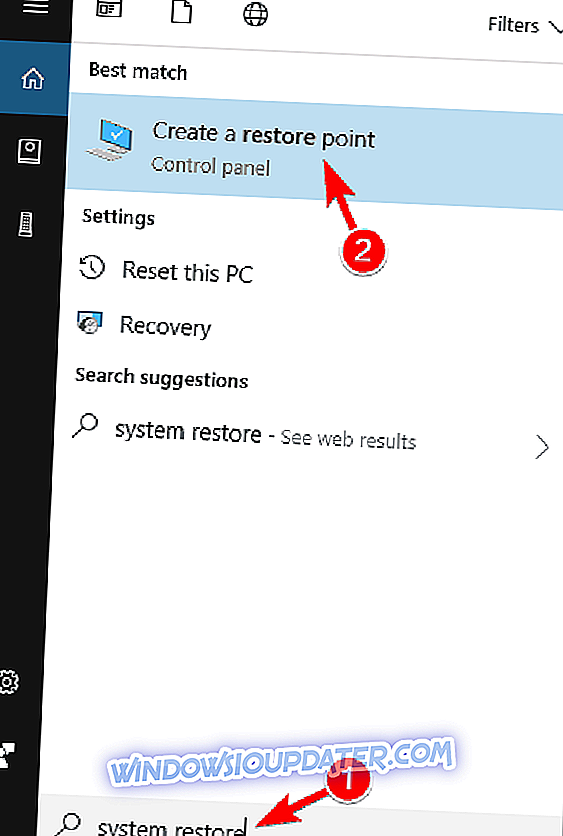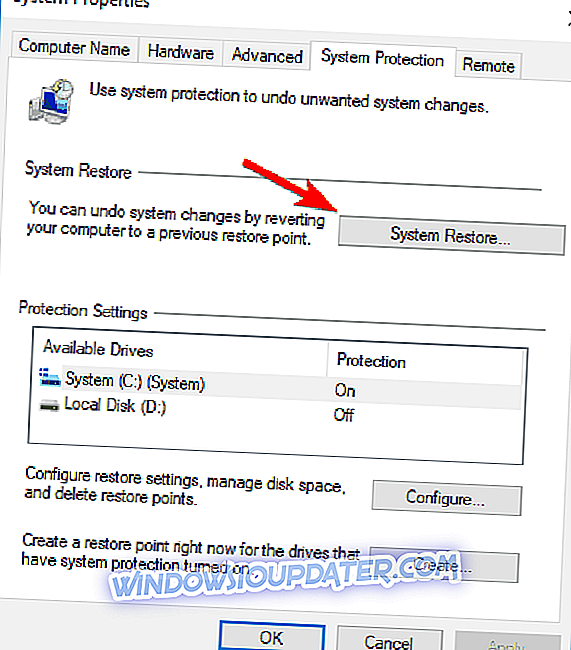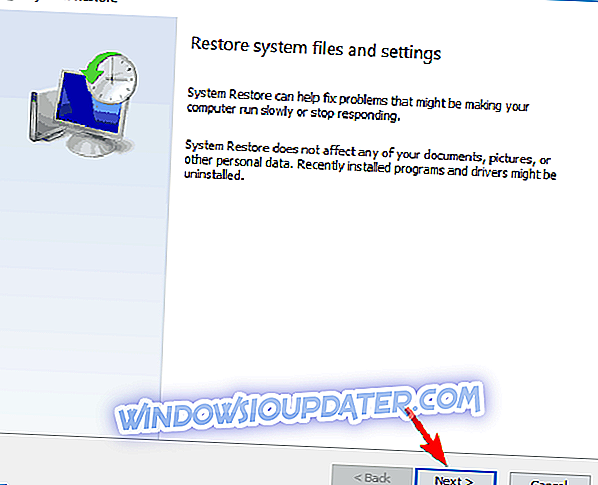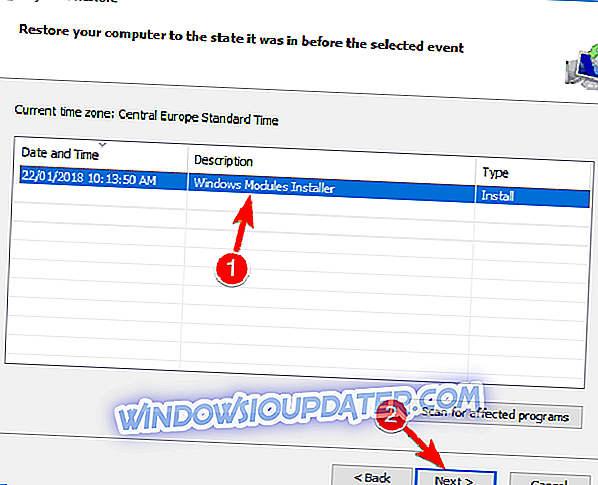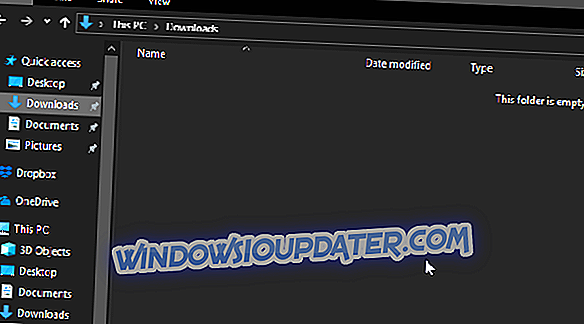Windows 10 build 14383 är ute men inte alla Insiders har kunnat ladda ner det och installera det. Det verkar som om många Insiders stötte på felkoden 0x80246007 när de försökte hämta den senaste Windows 10-byggnaden.
Hur fixar du fel 0x80246007 på Windows 10?
Fel 0x80246007 kan vara problematisk och hindra dig från att installera Windows-uppdateringar. Med tanke på detta fel rapporterade användarna följande problem:
- Vissa uppdateringar slutade inte nedladdning. vi fortsätter att försöka. felkod: (0x80246007) - Detta är ett vanligt problem som kan uppstå på datorn. Om du stöter på det här felet bör du kunna fixa det med hjälp av en av våra lösningar.
- 0x80246007 Windows Store - Ibland kan det här felet visas när du försöker ladda ner appar från Windows Store. Detta orsakas oftast av brandväggstjänsten, så var noga med att brandväggen fungerar korrekt.
- 0x80246007 Windows 7 - Detta fel påverkar inte bara Windows 10, och det kan visas på äldre versioner av Windows. Även om våra lösningar är avsedda för Windows 10, kan de flesta användas för äldre versioner av Windows.
- Uppdateringsfel i Windows 10 80246007 - Det här felet visas vanligtvis när du försöker installera uppdateringar på Windows 10. Om du stöter på det här problemet, kontrollera programmen på datorn och se till att program från tredje part inte stör Windows.
Lösning 1 - Kontrollera ditt antivirusprogram
Om du får fel 0x80246007 medan du laddar ner Windows 10-byggnader kan problemet vara ditt antivirusprogram. Trots att antivirusverktyg är nödvändiga är vissa verktyg inte fullt kompatibla med Windows 10 och det kan orsaka att detta och många andra problem uppstår.
Många användare rapporterade att McAfee var den främsta orsaken till det här felet, och för att åtgärda problemet, användarannonsen för att inaktivera McAfee-brandväggen. Om du använder ett annat antivirusprogram kanske du vill försöka inaktivera brandväggen eller andra funktioner och kontrollera om det löser problemet.
Om problemet fortfarande kvarstår rekommenderas det att helt avaktivera ditt antivirusprogram och kontrollera om det löser problemet. I värsta fall kan du behöva ta bort ditt antivirus helt och kontrollera om det löser problemet.
Om du tar bort antivirusproblemet kan du överväga att byta till en annan antiviruslösning. Det finns många bra antivirusverktyg på marknaden, men det bästa är Bitdefender, Panda Antivirus, och BullGuard så gärna prova någon av dem.
Alla dessa verktyg är fullt kompatibla med Windows 10, och de borde inte orsaka några problem.
Lösning 2 - Ställ in BITS-tjänsten för att köra automatiskt
- Pres Windows Key + R för att starta Kör. Skriv services.msc och tryck på Enter .
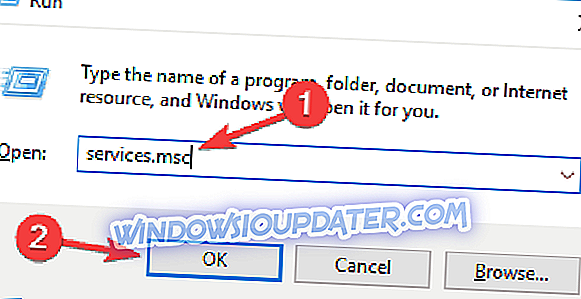
- Välj Bakgrunds Intelligent Transfer Service (BITS) i det nyöppnade fönstret.
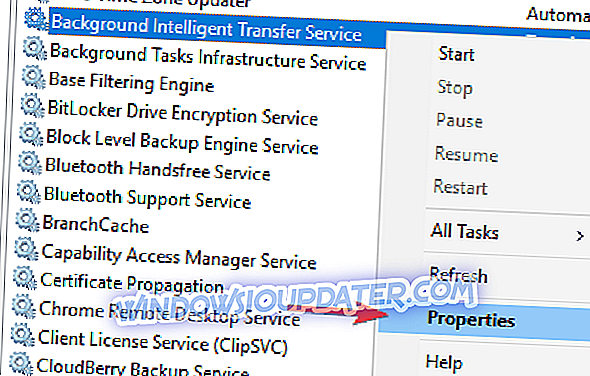
- Högerklicka på BITS och välj Egenskaper .
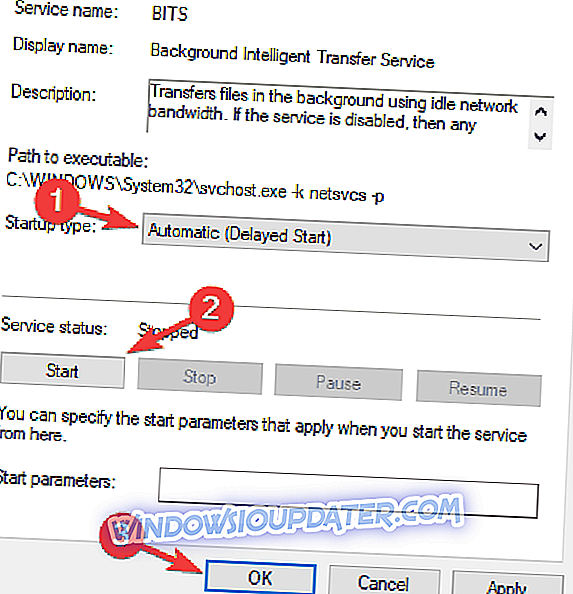
- På fliken Allmänt ställer du in Starttypen till Automatisk (Fördröjd start) . Klicka på Start och sedan på Apply .
Lösning 3 - Skapa din egen reparation. fladderfilen
- Starta anteckningsblocket .
- Kopiera en av följande koder i anteckningsfilen:
- net stopp wuauserv
- cd% systemroot% SoftwareDistribution
- ren Hämta Download.old
- netto start wuauserv
- nätstopp bitar
- netto startbitar
eller
- net stopp wuauserv
- cd% systemroot% SoftwareDistribution
- ren Hämta Download.old
- netto start wuauserv
- nätstopp bitar
- netto startbitar
- net stop cryptsvc
- cd% systemroot% system32
- ren catroot2 catroot2old
- netto start cryptsvc
- Gå till Arkiv> Spara som .
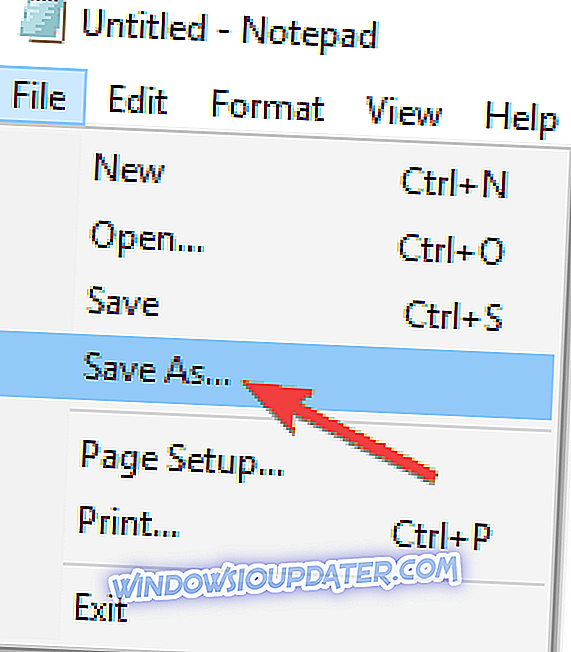
- Ange Repair.bat som filnamn. Klicka på Alla filer (*. *) I rutan Spara som typ och spara filen på skrivbordet.
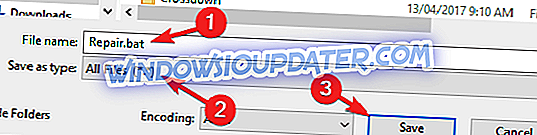
- Högerklicka på Repair.bat- filen och välj Kör som administratör . Skriv administratörslösenordet om det behövs, eller klicka på Fortsätt .
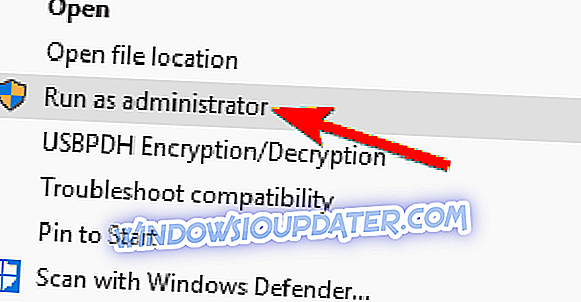
- Försök att installera byggnaden igen. När byggnaden har installerats, radera filen Repair.bat.
Microsofts supportteam har för tillfället inte lämnat några kommentarer till det här problemet. Vi hoppas de två lösningarna vi hittade fungera för dig.
Lösning 4 - Kontrollera att Windows Defender Firewall-tjänsten körs
Om du inte kan installera Windows 10 bygger på grund av fel 0x80246007 kan problemet vara din Windows-brandvägs service. Windows Update kräver Windows Defender Firewall-tjänst, och om den här tjänsten är inaktiverad kan det hända att du upplever detta och många andra problem. För att kontrollera om Windows Defender Firewall-tjänsten körs gör du följande:
- Öppna fönstret Tjänster .
- Nu bör du se en lista över alla tillgängliga tjänster. Leta reda på Windows Defender Firewall på listan.
- Kontrollera statusen för Windows Defender Firewall- tjänsten. Om tjänsten inte körs högerklickar du på den och väljer Start från menyn.

När du har startat Windows Defender Firewall-tjänsten, kontrollera om problemet är löst.
Lösning 5 - Ändra inställningar för användarkontokontroll
Enligt användare kan du eventuellt lösa problemet genom att ändra dina användarinställningsinställningar. Om du inte är bekant är användarkontokontroll en användbar funktion som hindrar applikationer och användare från att köra vissa uppgifter som kräver administrativa behörigheter.
Medan den här funktionen är ganska användbar kan det ibland störa ditt arbete och det kan orsaka fel 0x80246007 att visas. Du kan dock lösa problemet genom att inaktivera användarkontokontroll. För att göra det, följ bara dessa steg:
- Tryck på Windows Key + S och ange användarkontrollkontroll . Välj Ändra användarkontokontrollinställningar .
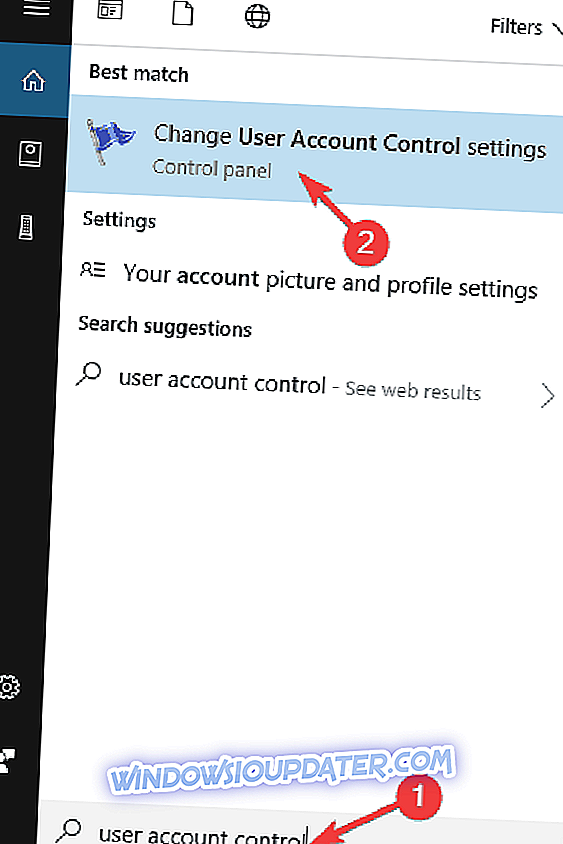
- Flytta reglaget helt ner till Aldrig meddela . Klicka nu på OK för att spara ändringar.
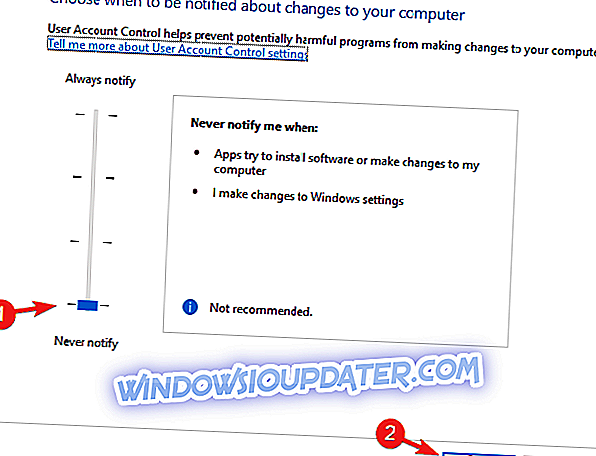
Därefter ska användarkontokontroll avaktiveras och problemet kommer att lösas.
Lösning 6 - Kör Windows Update felsökare
Om du får fel 0x80246007 på din dator kan du eventuellt lösa problemet med hjälp av felsökaren. Windows 10 levereras med flera felsökare, och du kan använda dessa program för att automatiskt rätta till många vanliga Windows-problem. Gör följande om du vill köra Windows Update felsökare:
- Tryck på Windows Key + S och skriv in felsökningen . Välj Felsökning från menyn.
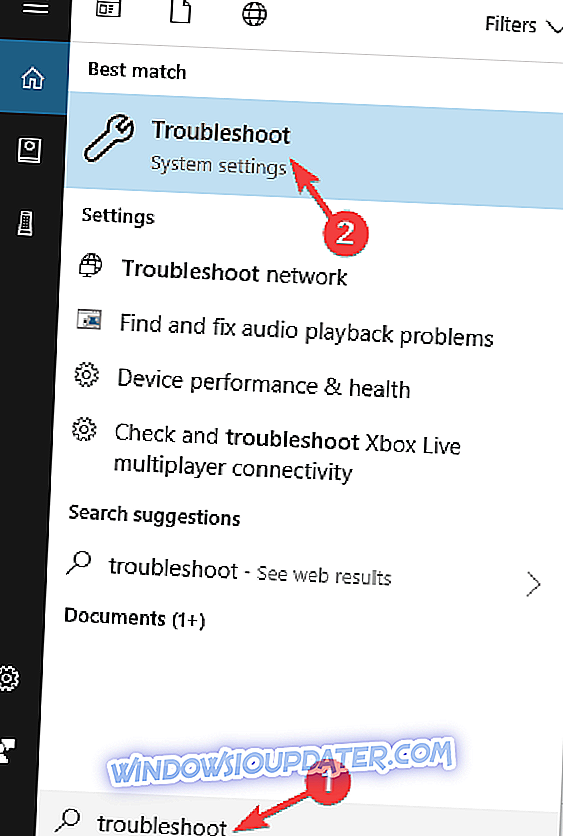
- Välj Windows Update från menyn till vänster och klicka på Kör felsökningsverktyget .
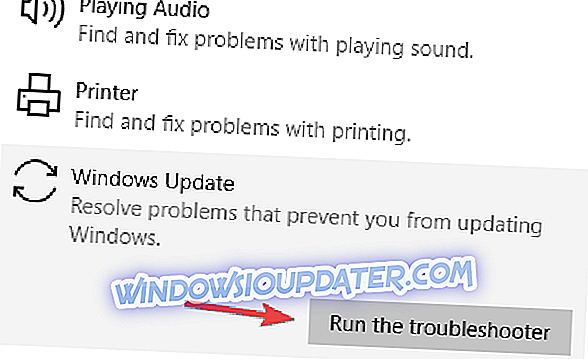
- Följ anvisningarna på skärmen för att slutföra felsökningen.
När felsökaren är klar ska problemet lösas fullständigt.
Lösning 7 - Gör en ren start
Tredjepartsprogram kan störa ditt system och orsaka att många fel uppstår. Om du har fel 0x80246007 på din dator kan du kanske reparera det genom att hitta och ta bort det program som orsakar det.
Det finns flera sätt att göra det, men det bästa är att utföra en ren start. Det här är relativt enkelt och du kan göra det genom att följa dessa steg:
- Tryck på Windows-tangenten + R för att öppna dialogrutan Kör . Ange nu msconfig och tryck på Enter eller klicka på OK för att fortsätta.
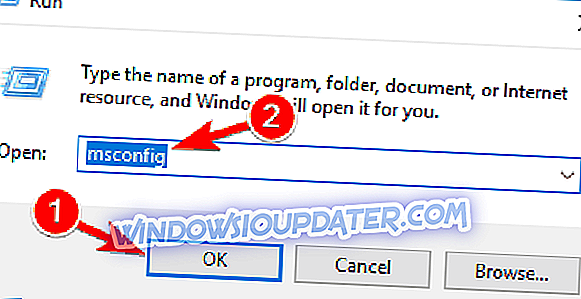
- Navigera till fliken Tjänster och kolla Dölj alla Microsoft-tjänster . Klicka nu på Avaktivera allt- knappen.
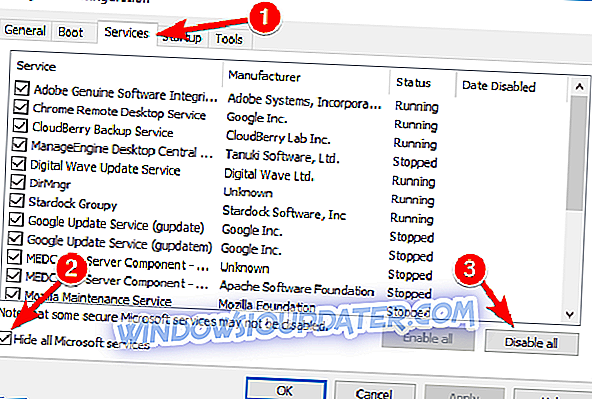
- Gå till fliken Start och klicka på Öppna uppgiftshanteraren .
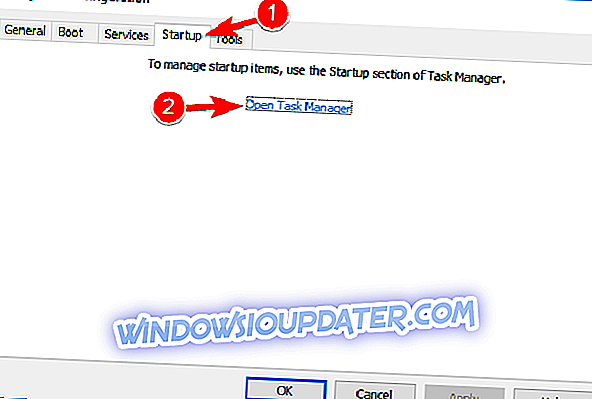
- Lista över startprogram kommer nu att visas. Högerklicka på den första posten i listan och välj Avaktivera från menyn. Upprepa detta steg för alla startprogram.
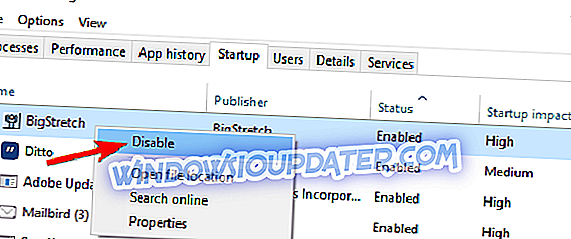
- Därefter stänger du Aktivitetshanteraren och går tillbaka till systemkonfigurationsfönstret . Klicka på Apply och OK för att spara ändringar och starta om datorn.
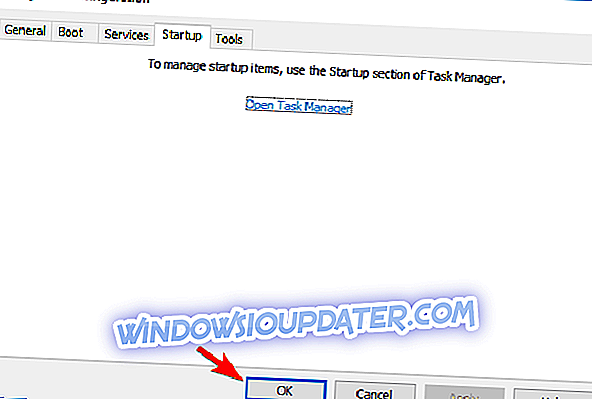
När din dator omstart, kontrollera om problemet kvarstår. Om inte, betyder det att en av dina startprogram skapade problemet. Nu kan du aktivera funktionshindrade applikationer och tjänster genom att använda samma metod som ovan.
Om felet visas igen kan du behöva inaktivera alla dina tjänster och startprogram en efter en tills du hittar den som orsakar problemet. När du har hittat det, inaktivera det eller ta bort det, och problemet kommer att lösas permanent.
Det är värt att nämna att många applikationer lämnar vissa filer och registerposter även efter att du avinstallerat dem. Detta kan vara ett problem och orsaka att problemet uppstår, så det rekommenderas att du använder avinstallationsprogrammet för att ta bort problematiska program.
Uninstaller-programvaran tar bort alla filer och registerposter i samband med programmet du vill ta bort. Om du letar efter avinstallationsprogramvara, skulle vi behöva rekommendera Revo Uninstaller och IOBit Uninstaller .
Lösning 8 - Utför systemåterställning
Om du får fel 0x80246007 kan du kanske fixa det genom att använda Systemåterställning. Det här är ganska enkelt och du kan göra det genom att följa dessa steg:
- Tryck på Windows Key + S och ange systemåterställning . Välj Skapa en återställningspunkt från listan.
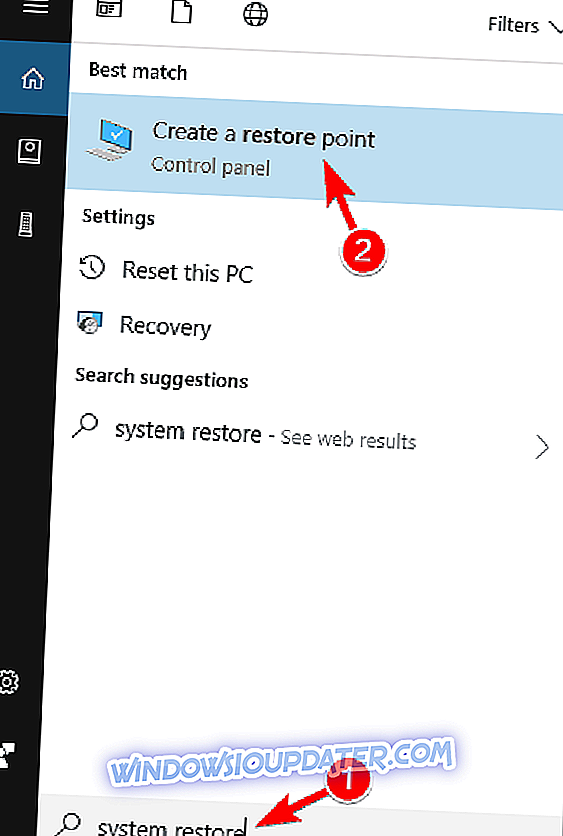
- Klicka på knappen Systemåterställning .
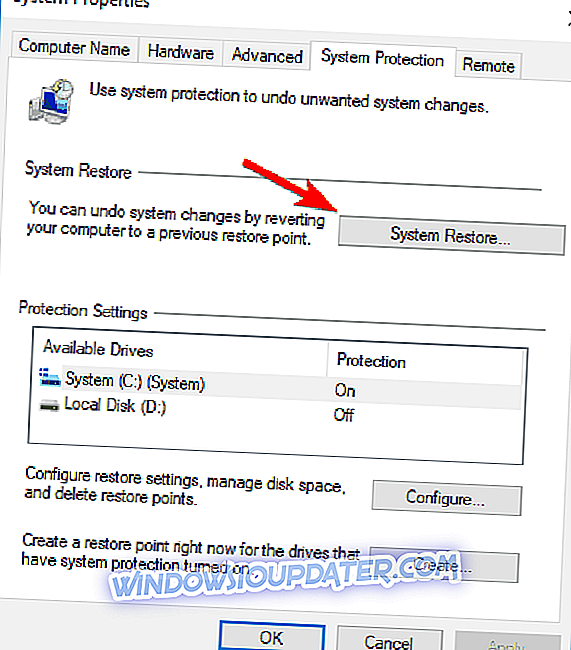
- Klicka nu på Nästa .
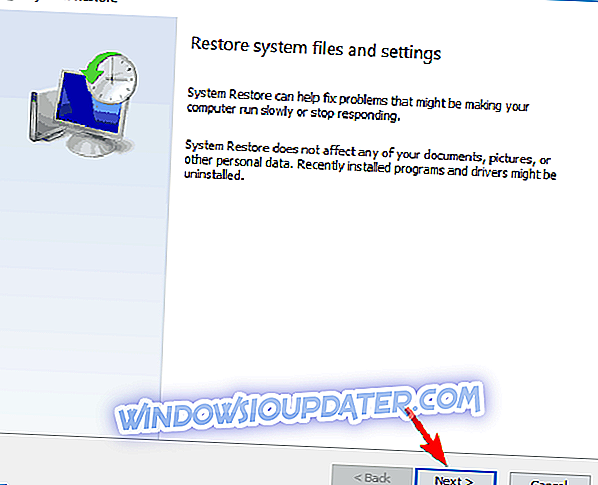
- Om det är tillgängligt, markera Visa fler återställningspunkter och välj önskad återställningspunkt. Klicka nu på knappen Nästa . Följ anvisningarna på skärmen för att slutföra restaureringsprocessen.
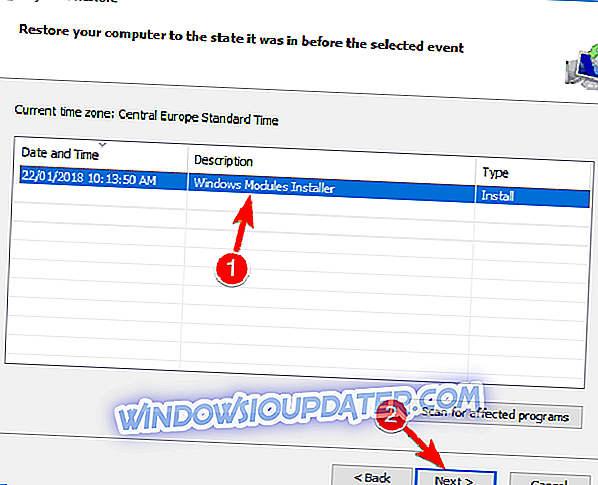
När din dator är återställd till det ursprungliga tillståndet, kontrollera om problemet fortfarande kvarstår.
Vi håller ett öga på forumet och vi uppdaterar artikeln om supportteamet kommer med en annan lösning.